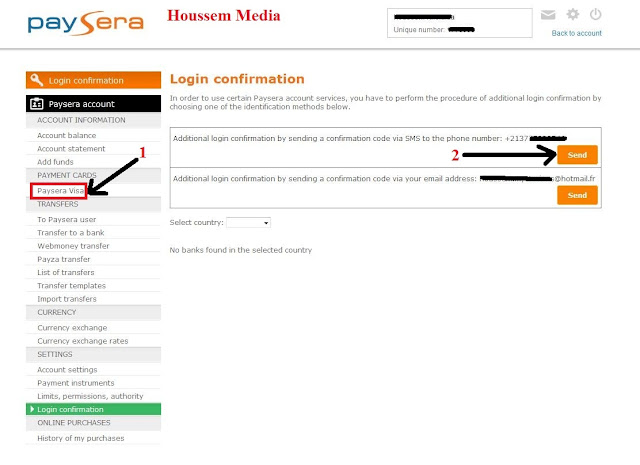السلام عليكم ورحمة الله وبركاته
أهلاً وسهلاً بـ متابعى موقع عالم التكنولوجيا والاستثمار ، إستكمالاً لـ سلسلة شروحات أدسنس نتطرق فى موضوعنا هنا عن طريقة تفعيل حسابك فى أدسنس Adsense الأمريكى بـ دون البين كود Pin Code كما نتطرق فى هذا الموضوع إلى كيفية إضافة طريقة الدفع إلى حسابك فى بايونير Payoneer وهى أفضل طريقه لإستلام أرباحك من جوجل أدسنس للحسابات الأمريكيه.

مواضيع ذات صلة:
فى الموضوعات السابقه شرحت لكم كيفية تفعيل حسابك فى أدسنس Adsense بـ دون البين كود Pin Code عن طريق الإنتظار مدة تتراوح ما بين 60 - 70 يوماً من إصدار أول بين كود على حسابك وذلك عن طريق إكمال النموذج الذى يظهر لك وإرفاق مستند أو صورة من مستند إثبات الهويه الشخصيه ويجب أن يكون هذا المستند معتمداً فى بلدك بـ أى لغة لأن أدسنس Adsense تقريباً تدعم جميع اللغات.
كما شرحت أيضاً فى الموضوعات السابقه ما يجب فعله بعد تفعيل البين كود حيث يمكنك فى ذلك الوقت إضافة طريقة الدفع التى تناسبك لـ إستلام أرباحك عليها وأفضل طريقة دفع للدول العربيه هى خدمة ويسترن يونيون Western Union ولكن هذه الخدمه غير متاحه فى الحسابات الأمريكيه ، لذلك وجدت أنه من الضرورى شرح كيفية إستلام أرباحك عن طريق حسابك فى بايونير إن كنت تملك حساب أدسنس Adsense أمريكى ، فقط تابع الشرح.
بداية أنوه عن شرط من أهم الشروط لـ نجاح هذه العمليه ودون أن تقابل أية مشاكل وهو مطابقة أسم حساب بايونير مع أسم حساب أدسنس أى يجب أن يكون الأسم فى حساب بايونير هو نفسه الأسم فى حساب أدسنس وأنصحك بـ عدم التلاعب فى هذه النقطه لأن ذلك قد يجعلك تندم إن كان حسابك فى أدسنس به الكثير من الأموال.
فى بعد إنتظار مدة 60 يوماً من إصدار أول بين كود على حسابك أدسنس Adsense الأمريكى تجد خيار تفعيل حسابك بدون البين كود وذلك عن طريق النموذج الذى شاهدناه فى الحلقه الماضيه وكل ما عليك فعله هو إكمال النموذج بـ البيانات الصحيحه مع إرفاق صوره من بطاقة الماستر كارد الخاصه بـ حسابك فى بايونير بـ شرط أن يكون الأسم المدون على البطاقه هو نفسه الأسم الموجود فى حساب أدسنس Adsense ، وفى خلال 24 ساعه سـ يتم الرد عليكم من قبل فريق أدسنس ويتم تفعيل حسابك بدون البين كود.
بعدها نبدأ فى إضافة طريقة الدفع وذلك بـ الدخول إلى تبويب الإعدادت Settings ثم الدخول على تبويب الدفعات Payments ثم الضغط على إضافة طريقة دفع Add payment method وإختيار وسيلة الدفع عن طريق الحساب البنكى من نوع Checking وكتابة بيانات حسابك بـ طريقة صحيحه وهى الـ Routing Number أى رقم التوجيه ثم كتابة الـ Account number أى رقم الحساب ثم الضغط على حفظ Save.
فى خلال 48 ساعه سـ يتم شحن حسابك فى بايونير بـ مبلغ اقل من 1 دولار عن طريق شركة جوجل أدسنس وفور وصول عملية الشحن إلى حسابك فى بايونير ومعرفة المبلغ الذى تم شحنه قم بـ الدخول إلى إعدادت الدفع فى حسا أدسنس Adsense والضغط على طريقة الدفع التى حددتها وكتابة المبلغ الذى تم شحنه وبـ هذا تكون قد قومت بـ تفعيل حسابك البنكى فى أدسنس وأصبحت طريقة الدفع جاهزه لـ إستلام الأرباح.
أنصحك بـ مشاهدة الحلقه أسفل الموضوع حتى لا تجد أية مشاكل أثناء قيامك بربط حسابك فى بايونير مع حسابك فى أدسنس Adsense.

مواضيع ذات صلة:
فى الموضوعات السابقه شرحت لكم كيفية تفعيل حسابك فى أدسنس Adsense بـ دون البين كود Pin Code عن طريق الإنتظار مدة تتراوح ما بين 60 - 70 يوماً من إصدار أول بين كود على حسابك وذلك عن طريق إكمال النموذج الذى يظهر لك وإرفاق مستند أو صورة من مستند إثبات الهويه الشخصيه ويجب أن يكون هذا المستند معتمداً فى بلدك بـ أى لغة لأن أدسنس Adsense تقريباً تدعم جميع اللغات.
كما شرحت أيضاً فى الموضوعات السابقه ما يجب فعله بعد تفعيل البين كود حيث يمكنك فى ذلك الوقت إضافة طريقة الدفع التى تناسبك لـ إستلام أرباحك عليها وأفضل طريقة دفع للدول العربيه هى خدمة ويسترن يونيون Western Union ولكن هذه الخدمه غير متاحه فى الحسابات الأمريكيه ، لذلك وجدت أنه من الضرورى شرح كيفية إستلام أرباحك عن طريق حسابك فى بايونير إن كنت تملك حساب أدسنس Adsense أمريكى ، فقط تابع الشرح.
بداية أنوه عن شرط من أهم الشروط لـ نجاح هذه العمليه ودون أن تقابل أية مشاكل وهو مطابقة أسم حساب بايونير مع أسم حساب أدسنس أى يجب أن يكون الأسم فى حساب بايونير هو نفسه الأسم فى حساب أدسنس وأنصحك بـ عدم التلاعب فى هذه النقطه لأن ذلك قد يجعلك تندم إن كان حسابك فى أدسنس به الكثير من الأموال.
فى بعد إنتظار مدة 60 يوماً من إصدار أول بين كود على حسابك أدسنس Adsense الأمريكى تجد خيار تفعيل حسابك بدون البين كود وذلك عن طريق النموذج الذى شاهدناه فى الحلقه الماضيه وكل ما عليك فعله هو إكمال النموذج بـ البيانات الصحيحه مع إرفاق صوره من بطاقة الماستر كارد الخاصه بـ حسابك فى بايونير بـ شرط أن يكون الأسم المدون على البطاقه هو نفسه الأسم الموجود فى حساب أدسنس Adsense ، وفى خلال 24 ساعه سـ يتم الرد عليكم من قبل فريق أدسنس ويتم تفعيل حسابك بدون البين كود.
بعدها نبدأ فى إضافة طريقة الدفع وذلك بـ الدخول إلى تبويب الإعدادت Settings ثم الدخول على تبويب الدفعات Payments ثم الضغط على إضافة طريقة دفع Add payment method وإختيار وسيلة الدفع عن طريق الحساب البنكى من نوع Checking وكتابة بيانات حسابك بـ طريقة صحيحه وهى الـ Routing Number أى رقم التوجيه ثم كتابة الـ Account number أى رقم الحساب ثم الضغط على حفظ Save.
فى خلال 48 ساعه سـ يتم شحن حسابك فى بايونير بـ مبلغ اقل من 1 دولار عن طريق شركة جوجل أدسنس وفور وصول عملية الشحن إلى حسابك فى بايونير ومعرفة المبلغ الذى تم شحنه قم بـ الدخول إلى إعدادت الدفع فى حسا أدسنس Adsense والضغط على طريقة الدفع التى حددتها وكتابة المبلغ الذى تم شحنه وبـ هذا تكون قد قومت بـ تفعيل حسابك البنكى فى أدسنس وأصبحت طريقة الدفع جاهزه لـ إستلام الأرباح.
أنصحك بـ مشاهدة الحلقه أسفل الموضوع حتى لا تجد أية مشاكل أثناء قيامك بربط حسابك فى بايونير مع حسابك فى أدسنس Adsense.
إلى هنا يكون موضوعنا اليوم قد أنتهى،،، ألقاكم بـ خير فى شروحات قادمه تخص أدسنس والربح من مدونات بلوجر واليوتيوب ،،،